Notice WESTERN DIGITAL MY BOOK ESSENTIAL EDITION 2.0
Liens commerciaux

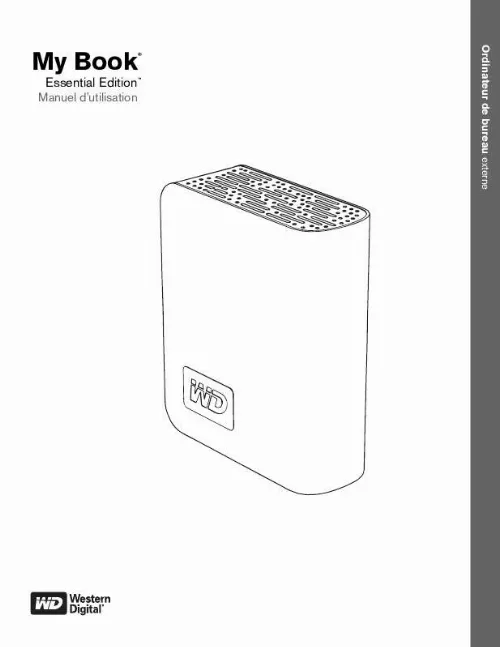
Extrait du mode d'emploi WESTERN DIGITAL MY BOOK ESSENTIAL EDITION 2.0
Les instructions détaillées pour l'utilisation figurent dans le Guide de l'utilisateur.
Le disque se met hors tension avant l'arrêt du voyant d'alimentation. A ce stade, le disque est complètement arrêté et vous pouvez déconnecter l'unité en toute sécurité. Macintosh Faites glisser l'icône My Book sur l'icône de la Corbeille pour démonter correctement le périphérique. Le disque se met hors tension et le voyant d'alimentation clignote. Lorsque le voyant d'alimentation est illuminé de façon continue, vous pouvez appuyer une fois sur le bouton d'alimentation ou déconnecter le câble d'alimentation du disque pour l'éteindre en toute sécurité. ARRÊT/DÉCONNEXION DU PÉRIPHÉRIQUE 6 MY BOOK ESSENTIAL EDITION MANUEL D'UTILISATION 5 4 Dépannage Si vous rencontrez des problèmes pendant l'installation ou l'utilisation de ce produit, reportez-vous à cette section de dépannage ou visitez notre site Web d'assistance technique à l'adresse support. com et lancez une recherche dans notre Base de connaissances pour obtenir des informations supplémentaires. Comment installer, partitionner et formater le disque sous Windows XP installer, partitionner et formater le disque sous Windows 2000 formater le disque au format Mac OS obtenir et réinstaller les logiciels inclus avec My Book formater le disque au format du système de fichiers FAT32** utiliser le disque sur un Macintosh et un PC simultanément Answer ID 207 34 287 1425 1364 291 **Ce disque WD est préformaté en tant que partition FAT32 unique à des fins de compatibilité avec tous les systèmes d'exploitation Mac et Windows. La taille de fichier individuel maximale du système de fichiers FAT32 est de 4 Go, c'est la raison pour laquelle il ne peut pas créer de partitions qui excèdent 32 Go sous Windows 2000/XP ; cependant, les utilisateurs de Windows 2000/XP peuvent contourner ces limitations de taille de fichier en reformatant le disque au format NTFS à l'aide de l'utilitaire Gestion des disques. Voir Answer ID 1287 à l'adresse support. com et les références d'article 314463 et 184006 à l'adresse support. microsoft. com pour obtenir plus d'informations. Forum aux questions - Informations sur l'USB Q : Qu'est-ce que l'USB à grande vitesse ? R : L'USB à grande vitesse est l'autre nom pour l'USB 2. 0 qui permet d'obtenir des taux de transfert 40 fois plus élevés que l'USB 1. [...] Memeo AutoSync (période d'essai de 30 jours) protège vos fichiers grâce au cryptage avec sa configuration de plan de synchronisation simple et flexible, et vous permet d'avoir en permanence les derniers travaux que vous avez réalisés à portée de mains. Pour plus d'informations ou pour obtenir de l'aide sur le logiciel Memeo, visitez le site www. memeo. com Le logiciel de copie d'applications est un utilitaire standard qui vous permet de sauvegarder les précieux logiciels intégrés à My Book sur votre disque interne. A PROPOS DE VOTRE DISQUE WD 4 MY BOOK ESSENTIAL EDITION MANUEL D'UTILISATION 3 Connexion du périphérique Windows 1. Allumez votre ordinateur. Raccordez le câble d'alimentation du disque et le câble USB comme illustré. Les utilitaires du disque sont installés automatiquement. Si une alerte de sécurité s'affiche au cours de cette installation, cliquez sur Accepter ou sur Continuer. Une fois l'opération terminée, un menu affiche la liste des logiciels et des autres options disponibles. Pour procéder à l'installation, cochez la case située à gauche de l'option sélectionnée et cliquez sur Démarrer. Sinon, cliquez sur Quitter pour commencer à utiliser le disque. Le menu d'exécution automatique apparaît uniquement lors de l'installation initiale du disque. Si l'exécution automatique est désactivée sur votre ordinateur ou si vous connectez My Book à un autre ordinateur, vous devez installer les utilitaires manuellement. Cliquez sur Démarrer, Poste de travail et double-cliquez sur Setup. Macintosh 1. Allumez votre ordinateur. Raccordez le câble d'alimentation du disque et le câble USB comme illustré. Le disque est monté sur le bureau et l'icône My Book apparaît. Double-cliquez sur l'icône du disque My Book. Double-cliquez sur le dossier WD_Mac_Tools. Si vous y êtes invité, sélectionnez la langue de votre choix dans les dossiers disponibles. Double-cliquez sur LifeAgent. CONNEXION DU PÉRIPHÉRIQUE 5 MY BOOK ESSENTIAL EDITION MANUEL D'UTILISATION 4 Arrêt/déconnexion du périphérique SmartPowerTM La mise sous tension et hors tension de My Book s'effectue automatiquement avec l'ordinateur. Important : Pour éviter la perte de données, fermez toutes les fenêtres et applications actives avant d'arrêter le disque. [...]..
Téléchargez votre notice ! Téléchargement gratuit et sans inscription de tous types de documents pour mieux utiliser votre disque dur externe WESTERN DIGITAL MY BOOK ESSENTIAL EDITION 2.0 : mode d'emploi, notice d'utilisation, manuel d'instruction. Cette notice a été ajoutée le Mardi 2 Février 2011.
Vous pouvez télécharger les notices suivantes connexes à ce produit :
 WESTERN DIGITAL MY BOOK ESSENTIAL EDITION 2.0 DATASHEET (271 ko)
WESTERN DIGITAL MY BOOK ESSENTIAL EDITION 2.0 DATASHEET (271 ko) WESTERN DIGITAL MY BOOK ESSENTIAL EDITION 2.0 QUICK INSTALLATION GUIDE (2122 ko)
WESTERN DIGITAL MY BOOK ESSENTIAL EDITION 2.0 QUICK INSTALLATION GUIDE (2122 ko) WESTERN DIGITAL MY BOOK ESSENTIAL EDITION 2.0 (294 ko)
WESTERN DIGITAL MY BOOK ESSENTIAL EDITION 2.0 (294 ko)
Vos avis sur le WESTERN DIGITAL MY BOOK ESSENTIAL EDITION 2.0
 Je n'arrive pas à sauvegarder mes nouveaux fichiers automatiquement ??????? kikoo lol . Panne survenue après 2 ans d'utilisation, merci pour ce site, ,b gjk lk . Produit au top, ayant perdu la notice , my book n est assez intuitif .
Je n'arrive pas à sauvegarder mes nouveaux fichiers automatiquement ??????? kikoo lol . Panne survenue après 2 ans d'utilisation, merci pour ce site, ,b gjk lk . Produit au top, ayant perdu la notice , my book n est assez intuitif .


